Redis在windows本地的安装配置
一、安装redis
1. Redis官网下载地址:http://redis.io/download,下载相应版本的Redis,在运行中输入cmd,然后把目录指向解压的Redis目录。
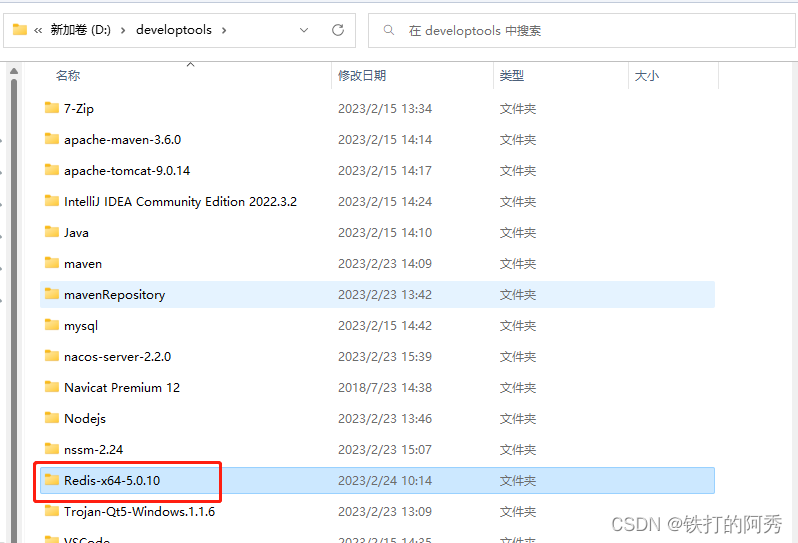
2、启动服务命令
输入命令:redis-server redis.windows.conf
报错提示:无法将“redis-server”项识别为 cmdlet、函数、脚本文件或可运行程序的名称
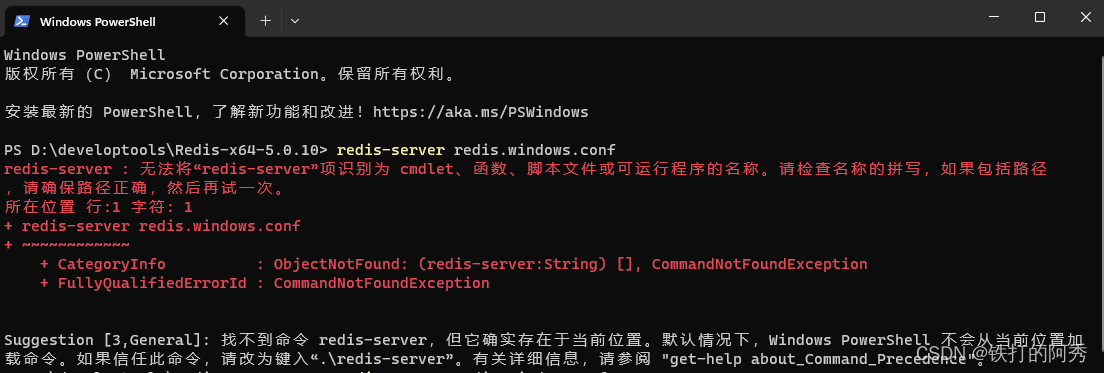
解决方法:前面加上路径即可:D:\developtools\Redis-x64-5.0.10\redis-server redis.windows.conf
启动成功
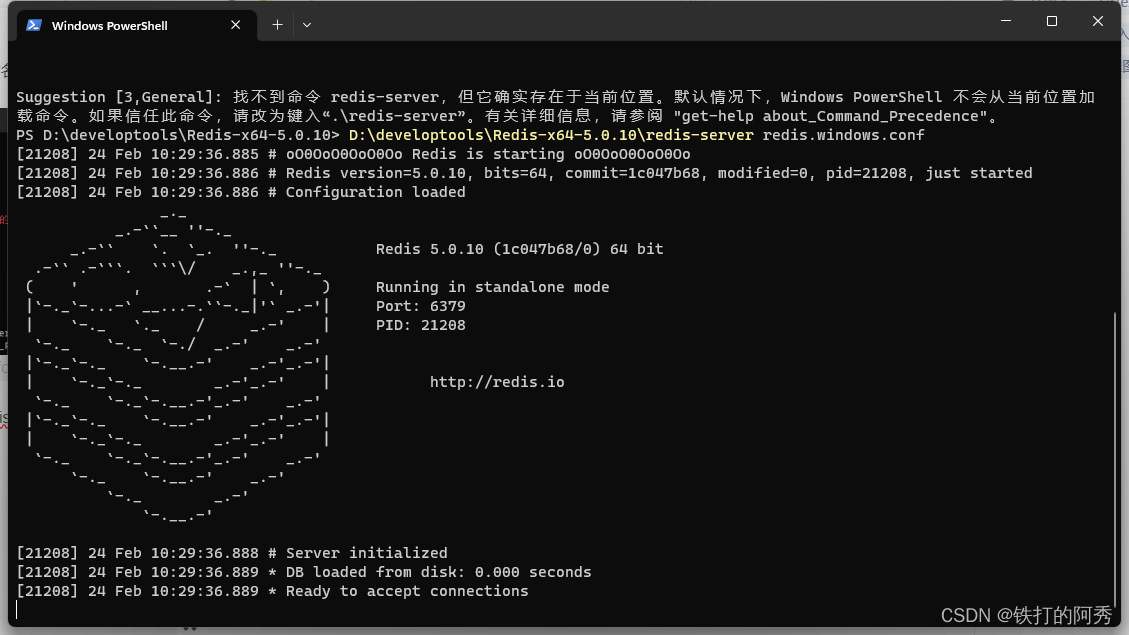
3、系统变量添加redis压缩包路径
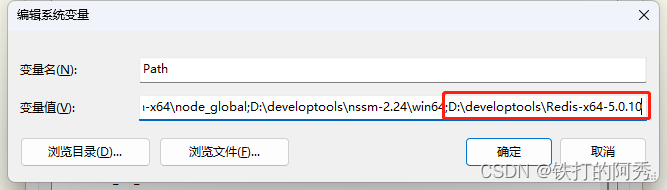
便于直接利用redis-cli而不需要每次进入redis的安装目录,如下图所示(注意:运行以下命令需要启动Redis服务):
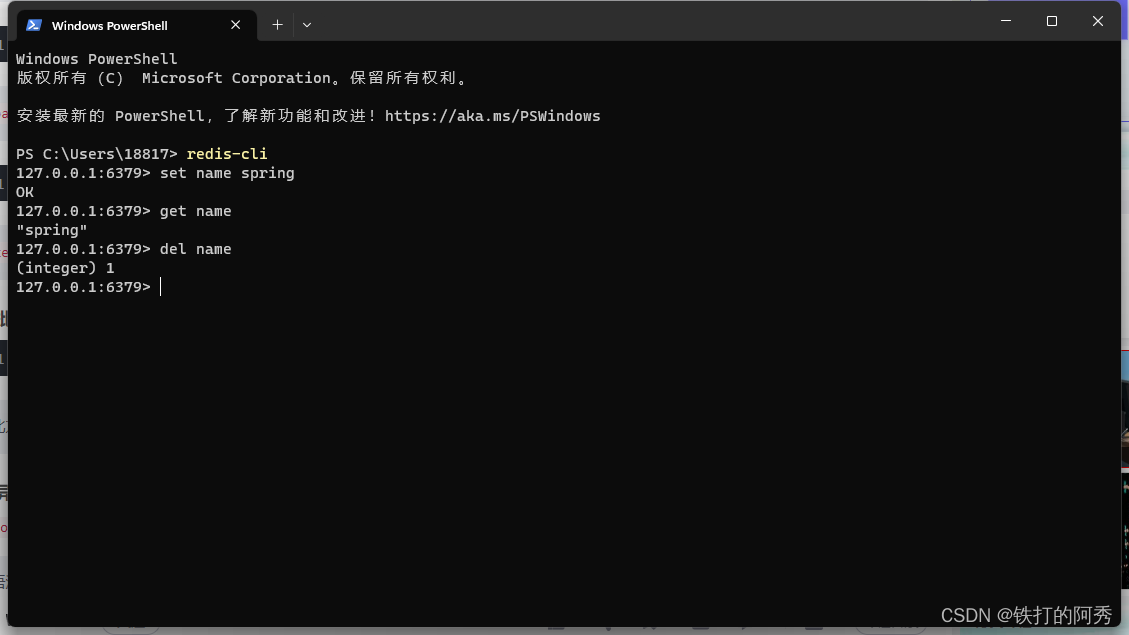
二、Redis设置成windows下的服务
1、上面虽然启动了redis,但是只要关闭cmd窗口,redis服务就会停止。所以要把redis设置成windows下的服务。
2、设置服务命令
redis-server --service-install redis.windows-service.conf --loglevel verbose
调整为:D:\developtools\Redis-x64-5.0.10\redis-server --service-install redis.windows-service.conf --loglevel verbose
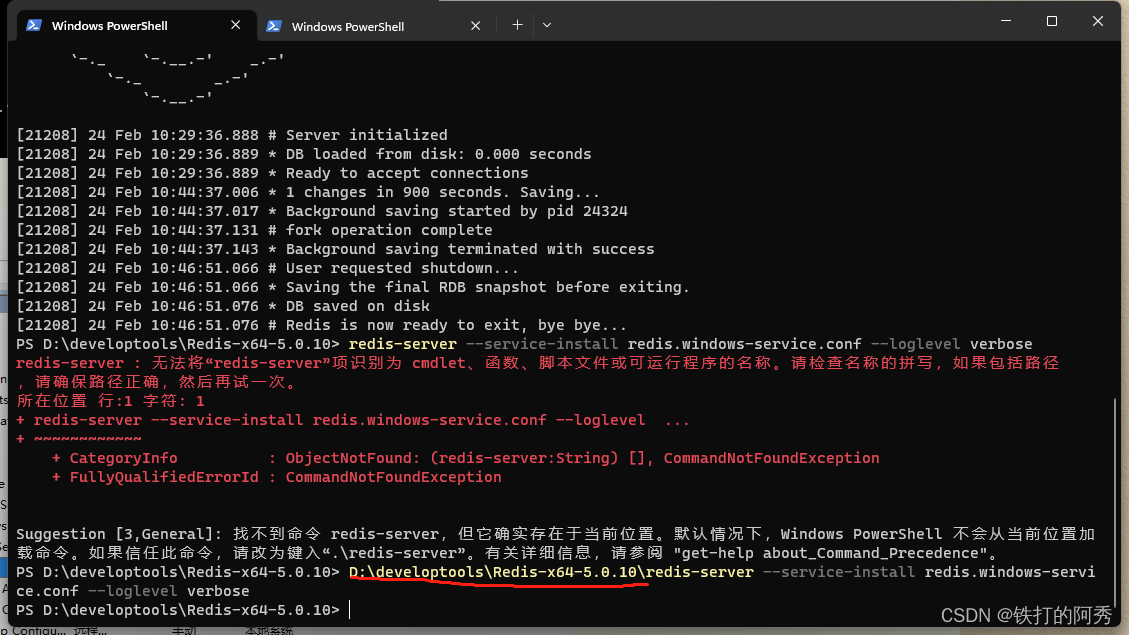
输入命令后没有报错,表示成功了,刷新服务,多了一个redis服务
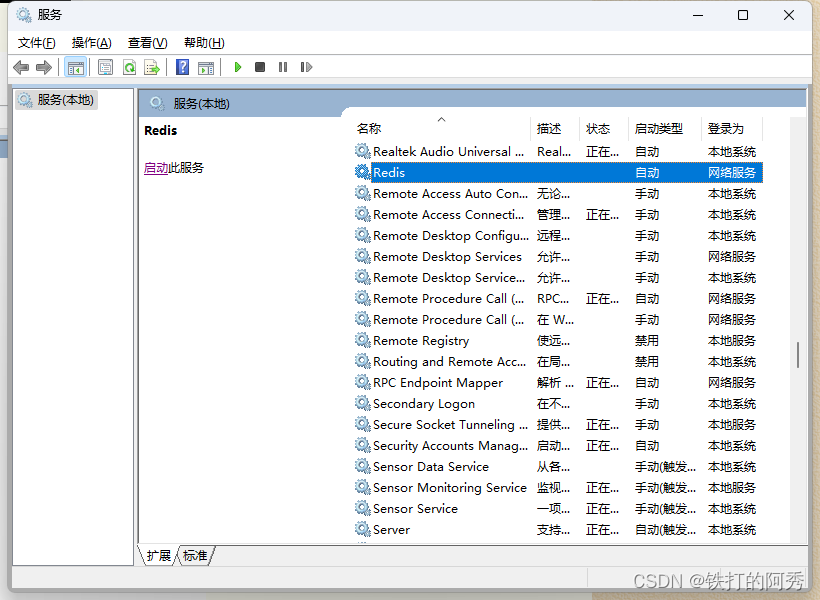
本地安装成功!!!





















 486
486











 被折叠的 条评论
为什么被折叠?
被折叠的 条评论
为什么被折叠?








